相信很多朋友都知道苹果电脑,这款电脑专业性非常强,采用了macOS系统,因此操作界面十分独特,并且外观设计也很时尚。在使用这款电脑的过程中,我们可以使用Siri助手操控电脑。Siri助手给用户提供了两种声音,包括男声和女声,我们可以根据自己的需要设置Siri声音。但是有很多小伙伴刚刚入手这款电脑,对它的操作方法还不熟悉,因此不知道怎么对其设置。那么接下来小编就给大家详细介绍一下苹果电脑修改Siri声音的具体操作方法,有需要的朋友可以看一看并收藏起来。

1.首先打开电脑,我们找到位于电脑桌面左上角的苹果图标按钮,点击该按钮再进行下一步操作。
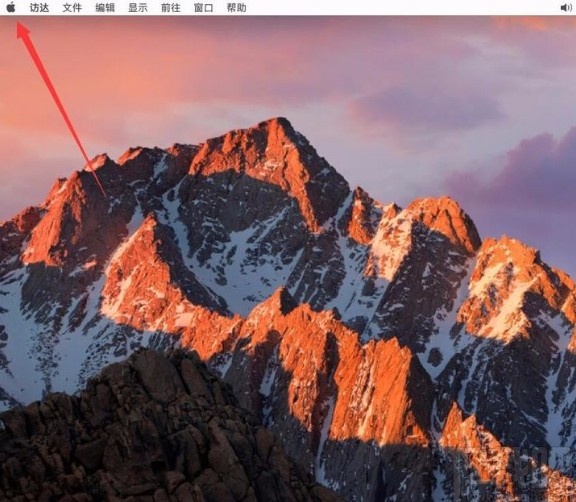
2.接着在苹果按钮下方就会出现一个下拉框,我们在下拉框中选择“系统偏好设置”选项,如下图所示。
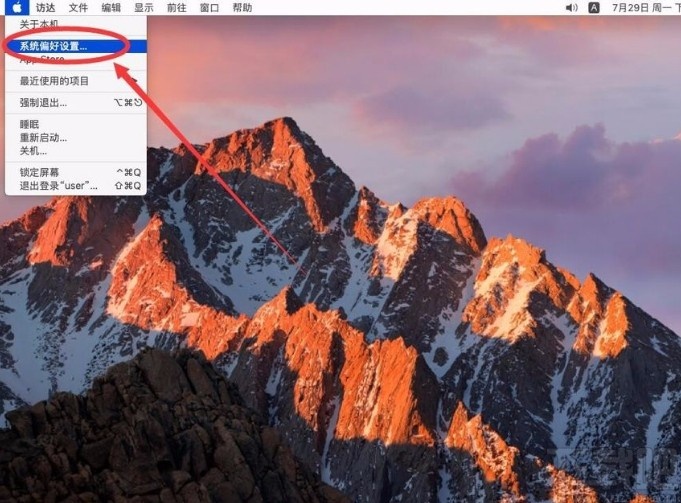
3.然后界面上就会出现一个系统偏好设置页面,我们在页面底部找到“Siri”选项,点击它即可。
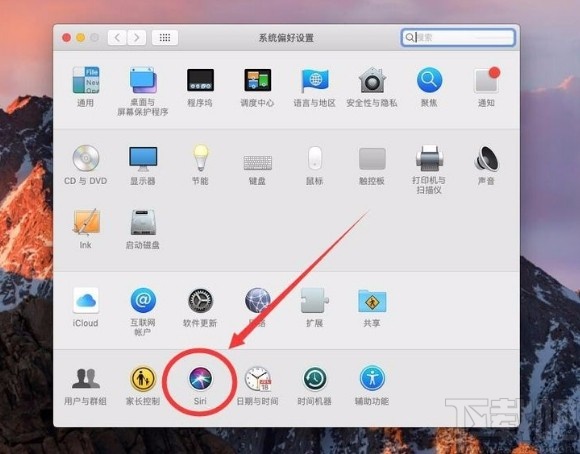
4.接下来界面上就会出现一个Siri窗口,我们在窗口中找到“Siri声音”选项,其后面有一个下拉按钮,点击该按钮再进行下一步操作。
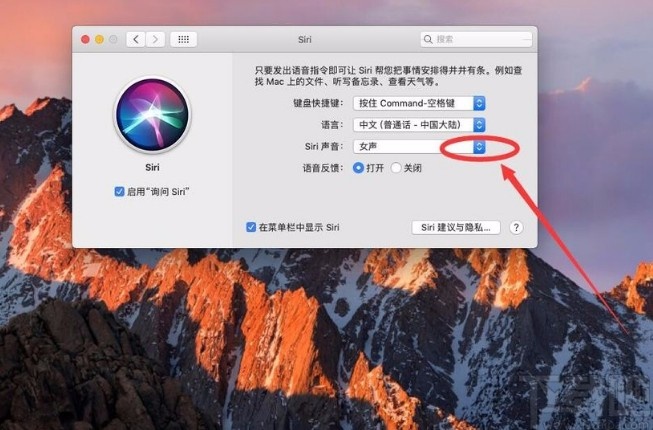
5.最后在“Siri声音”选项后面就会出现一个下拉框,我们根据自己的需要在下拉框中修改声音即可。
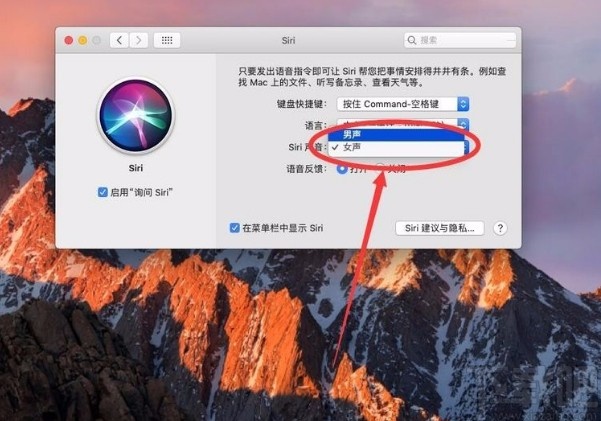
以上就是小编给大家整理的苹果电脑修改Siri声音的具体操作方法,方法简单易懂,有需要的朋友可以看一看,希望这篇教程对大家有所帮助。


